Foutmeldingen wanneer je mail verstuurd naar Exchange Online
Exchange Online is onderdeel van Office365.
Hiermee heb je je eigen mailserver in de Microsoft Cloud.
Dit werkt behoorlijk goed, maar soms loop je wel eens tegen dingen aan.
Bijvoorbeeld na een migratie van on premiss Exchange naar de Cloud…
Mailboxen werken allemaal, mail komt ook binnen maar als je vanaf een webformulier of multifunctional een mail wilt sturen naar je organisatie, dan gaat het mis.
Oorzaak :
Om vanuit dergelijke toepassingen mail te kunnen versturen is authenticatie nodig.
De afzender moet een geldige en actieve mailbox bezitten.
Wanneer je een melding krijgt dat authenticatie is mislukt bij het versturen van mail en je weet zeker dat de login gegevens kloppen, dan lijkt het er op dat SMTP Authenticatie uit staat binnen Exchange Online.
In dit artikel laten we zien hoe je dit in kunt schakelen zodat het versturen van mail weer mogelijk wordt.
Oplossing :
Open een powershell als Administrator.
Gebruik het volgende commando om ExchangeOnlineManagement te installeren :
Install-Module ExchangeOnlineManagement
Je krijgt dan een paar keer de vraag of je onderdelen wilt toevoegen.
Beantwoord deze met Y(es)
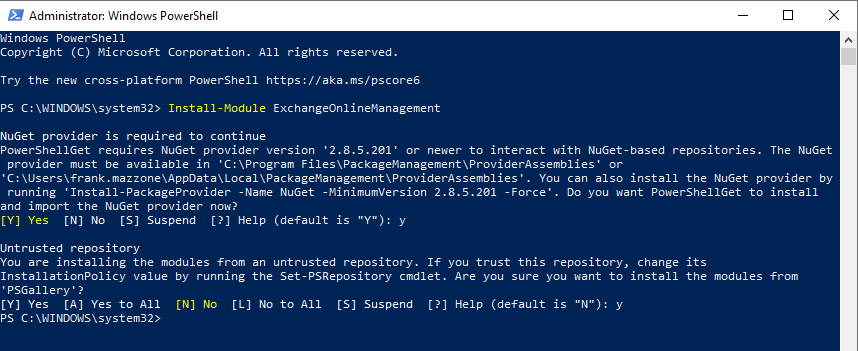
Als de onderdelen geinstalleerd zijn, moet je de module importeren :
Import-Module ExchangeOnlineManagement

Ai…een foutmelding !
We zien hier dat het runnen van scripts uitgeschakeld is. Dit moeten we even toestaan om verder te kunnen
Set-ExecutionPolicy RemoteSigned

Druk op Y(es) om dit te accepteren
Nu kunnen we nog een keer de module importeren waarna dit zal werken.
Vervolgens kunnen we verbinding maken met Exchange Online :
Connect-ExchangeOnline
We krijgen nu een popup om in te loggen op de ExchangeOnline Tenant.
Gebruik hiervoor de admin gegevens die je hebt gekregen om je omgeving te beheren.
Vervolgens keer je terug in onderstaand scherm :
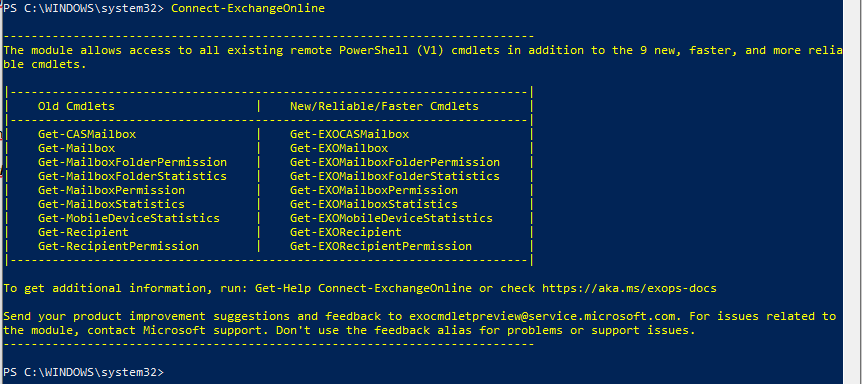
Nu gaan we de Transport settings controleren.
Get-TransportConfig
We krijgen dan onderstaand te zien :
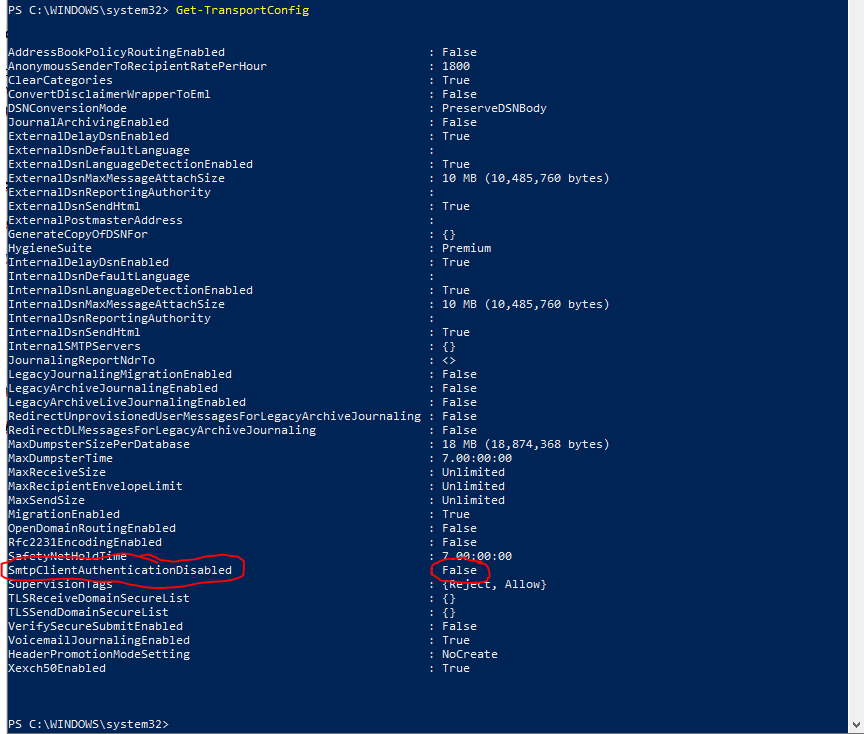
Als het goed is zul je zien dat SmtpClientAuthenticationDisabled op True zal staan.
Dat betekend dat authenticatie uitgeschakeld is. Deze moet op False staan.
Gebruik het volgende commando om Authenticatie aan te zetten :
Set-Transportconfig -SmtpClientAuthenticationDisabled $false
Als je dan nog een keer Get-TransportConfig gebruikt, zul je zien dat de waarde nu op False staat.
Dit is alles, je moet nu mail kunnen versturen met authenticatie vanaf een wesbite, scanner of andere applicaties.
Gebruik exit om de powershell te verlaten, all done ! 🙂